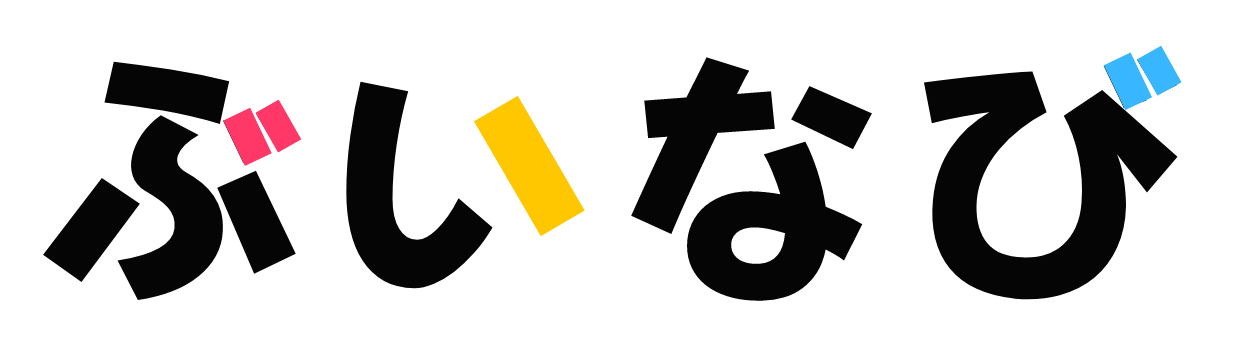ライブ配信をしてみたいけれど何を用意すればいいかわからない…なんて考えていませんか?
ライブ配信はスマホだけでも可能です。実際に、ツイキャスやインスタライブのようにスマホだけで行えるアプリがあります。
しかし、用途に合った機材を用意し高品質なライブ配信をすることで、人気や集客につながります。
また、自分の配信を録画し改善していくことで、ライブ配信の品質が上がり、さらなる視聴者獲得も狙えるでしょう。
当記事では、ライブ配信の用途に応じた機材から録画方法までを解説します。
ライブ配信はスマホでもできる?

ライブ配信は、スマホでもできます。アプリをダウンロードし、アカウント登録を行うことで誰でも簡単にライブ配信が行えます。
アプリによってはSNSアカウントでログインでき、ダウンロードと簡単な設定だけで配信できます。また、InstagramのようにSNS自体にライブ配信機能がついているものもあります。
このように、機材が無くても「スマホ1つでライブ配信」で可能です。
しかし、機材をそろえることでより高品質な配信が行えます。また、TVゲームの配信など機材が必要なライブ配信もあります。
ライブ配信に必要な機材

ライブ配信に必要な機材は以下の7つです。これらの機材をそろえることで「高品質なライブ配信」が行えます。
- パソコン
- マイク
- カメラ
- 三脚
- 証明
- オーディオインターフェース
- キャプチャーボード・スイッチャー
配信するジャンルによっては、必要ない機材もあります。一つ一つ用途を解説するので、目的に応じた機材をそろえましょう。
①パソコン
パソコンを使うとライブ配信の幅が広がります。また、録画したライブ映像を編集をする際にも使います。「スマホでの配信」からランクアップする際、最初に用意すべきなのはパソコンです。
ライブ配信での人気ジャンル「雑談・トーク」では、視聴者と交流するためにコメントを読み上げながらの配信ができます。視聴者から提供された情報を一緒にみることで、より共感を得られます。
また、後に紹介する機材との接続にも使うため、音楽配信やゲーム配信を行う場合はパソコンが必須です。
このように、パソコンは「ライブ配信の幅を広げる」ために必要です。
②マイク
マイクは、視聴者に綺麗な音声を届けるために使います。
スマホやパソコンに内蔵されているマイクでもライブ配信は可能です。しかし、雑音が混じる・音質が悪いなど欠点があります。これでは、視聴者が不快に感じて離れていくかもしれません。
マイクを使い綺麗な声で配信することは、視聴者の離脱防止につながるだけでなく、未使用者に「差」をつけられます。特に「雑談・トーク」を配信する場合は、マイクを使って聞きやすい声を配信しましょう。
このため、マイクは「綺麗な音声を配信」するために必要です。
③カメラ
カメラは、良い映像を配信するために使います。Vtuberなど現実の自分を移さない場合はスマホやパソコンの内蔵カメラで充分でしょう。また、ゲームや音楽など、配信者がメインではない場合も必要性は低いです。
カメラは、スマホやパソコンの内蔵カメラと比べて綺麗な映像を配信できます。また、画角の広さ、手ブレ防止、ズーム機能など内蔵カメラより高度な機能があります。
例えば、筋トレやストレッチなど動きのあるライブ配信では、画角が狭いと見切れてしまいます。また、旅行配信などで動きながらライブ配信をするなら、手振れ防止機能は必須でしょう。
このため、カメラは「見やすい映像」を配信するために必要です。
④三脚
三脚は、カメラやスマホの固定や高さの調整をするのに使います。カメラと同様、現実の自分を移さない場合は不要でしょう。
三脚は高さや角度がしっかり固定できます。例えば、モッパンなど固定点からのライブ配信を行う際は必須です。また、外で配信する場合も、カメラやスマホを置く場所が無いため必要になります。
このように、三脚は「カメラを固定」するのに必要です。
⑤照明
照明は、配信者を明るく映すために使います。カメラ・三脚と同様、現実の自分を移さない場合やゲームや音楽がメインの場合は不要でしょう。
照明が当たると人が綺麗に映り、視聴者から好印象です。反対に、映像が暗いと視聴者にとって見づらい映像になり、ライブ配信からの離脱につながります。
このため、照明は「自分を良く見せる」ために必要です。
⑥オーディオインターフェース
オーディオインターフェースは、楽器やマイクとパソコンを繋げるために使います。音楽配信を考えている人に必要です。
パソコンやスマホでも楽器の演奏や歌の配信は可能です。しかし、専用の道具でないため音質は良くありません。せっかく上手な演奏をしても、低音質では視聴者に響かないでしょう。
このように、自分の「歌や演奏を配信」する場合、オーディオインターフェースが必要です。
⑦キャプチャーボード・スイッチャー
キャプチャーボードはTVゲーム画面をPCに移す機械で、スイッチャーは配信画面を切り替える機械です。ゲーム配信を考えている人に必要です。
「キャプチャーボード・スイッチャー」を併用することで、「ゲームのプレイ画面」「自分の映像」「アナウンス画面(しばらくお待ちください。などの表示)」をライブ配信中に切り替えることができます。
このように、「ゲーム配信」を行う場合、キャプチャーボード・スイッチャーが必要です。
ライブ配信の機材構成の例

ここでは、ライブ配信で人気のある「雑談・トーク」に必要な機材構成を紹介します。「パソコン・カメラ・マイク・三脚・照明」の5点をそろえましょう。
- パソコン
- カメラ
- マイク
- 三脚
- 照明
「雑談・トーク」でのライブ配信は、視聴者とのリアルタイム交流が魅力です。そのため、コメントや質問が確認しやすいようパソコンが必要です。また、視聴者からの情報を調べる際にも使います。
見やすいライブ配信のために、三脚でカメラを固定し照明で自分を照らします。そしてマイクを併用することで、視聴者に「綺麗で聞きやすいライブ配信」を届けることができます。
「トーク・雑談」は自分がメインです。自分を良く見せるため、そして視聴者と交流するために必要な5つの機材をそろえましょう。
初心者はこれさえあればOK!
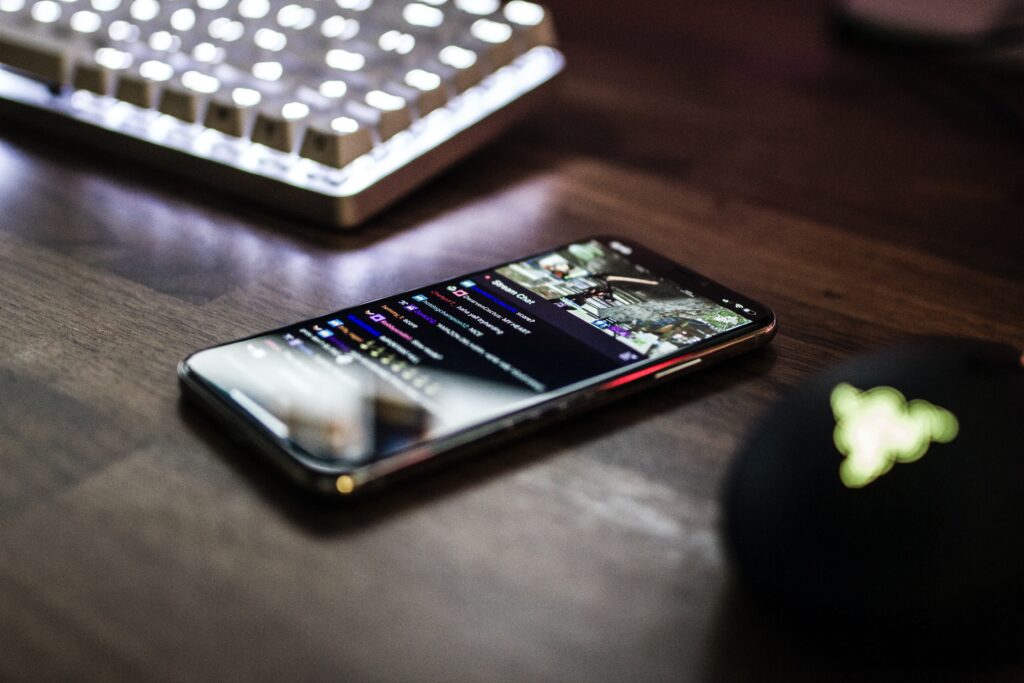
初心者は「スマホ」さえあればOKです。
スマホでライブ配信を始め、必要なものをそろえましょう。しかし、パソコンはどんな場合も無駄にならない上に便利です。最初から用意することをオススメします。
自分のライブ配信を確認して暗いと思えば「照明」、雑音が気になる場合は「マイク」と欠点を補う機材をそろえていきましょう。
いきなり全ての機材をそろえると、目的にあわない機材を購入してお金を無駄にするかもしれません。例えば、旅でカメラを持ち歩きたいのにブレ防止が無いカメラを買っては無意味です。
このように、ライブ配信を初めて必要と感じた機材を購入していきましょう。
ライブ配信を録画する方法

ライブ配信を録画して、あとで見返したいと考えている方も多くいらっしゃるかと思います。ここでは、パソコンで録画する方法とスマホで録画する方法に分けて、解説します。
パソコンで録画する方法
パソコンで録画する場合、WindowsとMacでは操作が少し異なります。
Windows10以降のPCは、「Game DVR機能」を使用し、Macの場合は、QuickTime Playerを使用します。
使用方法を簡単に紹介します。
まず、Windows10以降のPCの録画方法です。
Windows10以降PCは、「Game DVR機能」を使用することで、録画できます。
「Game DVR」を起動し、「Windowsキー」+「Gキー」を押すと録画を開始します。「Windows+Alt+R」キーを押して停止しましょう。
次に、Macの録画方法を紹介します。
Macは、QuickTime Playerを利用して録画可能です。
使用方法は、QuickTime Player を開いて、メニューバーから「ファイル」を選択、「新規画面収録」をクリックします。録画ボタンを押せば、録画を開始します。終了したい時は、停止ボタンをクリックしましょう。
その他にも、VideoProc Converter 、OBS Studioなどの録画ソフトを利用する方法もあります。無料で利用できるソフトも多いので、気になるソフトがあれば、一度試してみてくださいね。
スマートフォンで録画する方法
スマートフォンで録画する場合も、iPhoneとAndroidで録画方法が異なります。
iPhoneの録画方法を紹介します。
iPhoneには、「画面収録機能」という機能が備えつけられており、アプリをインストールすることなく、録画を行えます。
まず、「設定」、「コントロールセンター」の順に選択し、「画面収録」の横にある「+」ボタンを押します。
「コントロールセンター」を開き、「グレーの録画ボタン(丸いマーク)」をクリックすると、録画を開始します。停止する場合は、赤色の録画ボタンを押しましょう。
次にAndroidの録画方法を紹介します。
Android11には、「スクリーンレコード」という機能が備えつけられています。
まず、クイック設定パネルに「スクリーンレコード」を追加します。編集アイコンをタップして、スクリーンレコードのアイコンをドラッグし、クイック設定パネルに移動させます。
録画を開始する際は、撮影したい画面を表示し、クイック設定パネル内のスクリーンレコードを押して、「開始」ボタンを押しましょう。停止ボタンを押せば、録画を停止します。
ライブ配信の録画は違法なの?

ライブ配信を録画する際は、著作権法違反に気をつけましょう。
「自分が楽しむため」だけなど、「私的利用の目的」で録画を行うことは違法にはなりません。
ここで注意したいのは、ライブ配信録画したものを転売したり、許可なくSNSにアップしたり、自分以外の人へ配布したりすることです。
自分が利益を得ることを目的に録画したライブ配信を活用すると、著作権違反となり、罰金を支払う可能性があります。
録画する際には、「自分が楽しむためだけ」に録画しましょう。この点に気をつけてライブ配信をより楽しみましょう。
ライブ配信を録画する注意点

ライブ配信を録画する際は、配信する方が、録画を禁止していないか確認しましょう。
配信をしている方の中には、録画を禁止している場合があります。
また、録画するPCやスマートフォンに十分な空き容量があるかも確認しましょう。
自分の好きな方のライブ配信が、「いざ録画しよう」と思っても、「録画中に十分な容量がなく、録画できなかった」というショックなことは避けたいですね。
ライブ配信を録画する際には、「配信側が録画を禁止していないこと」「十分な空き容量を確保すること」も気をつけたいポイントです。
おすすめの配信機材5選

ライブ配信は、スマホがあればできます。これから配信していきたいという方は、まず、スマホスタンドや撮影用LEDライトを準備してみてください。
また、おすすめのマイクやwebカメラ、ミキサー兼オーディオインターフェースも紹介しています。気になるものはぜひチェックしてみてくださいね。少しずつライブ配信の環境を整えていきましょう!
●スマホスタンド
こちらのスタンドは、iPhoneとAndroid・タブレットにも対応しています。
●撮影用LEDライト:ESR Led リングライト
こちらのリングライトは、スマホスタンドもセットになっています。高さも調節でき、便利ですね。
●マイク:オーディオテクニカ AT2020 コンデンサーマイク
こちらのマイクは、シリーズ全世界累計販売台数100万台突破しており、2006年から続くロングセラーモデルです。(2023年1月時点)
オーディオテクニカ AT2020 コンデンサーマイク XLR 動画配信 宅録 ポッドキャスト 実況 DTM レコーディング マイク 【国内正規品】 ブラック
●webカメラ:ロジクール Webカメラ C922n フルHD 1080P
三脚スタンド付きのwebカメラです。鮮明で臨場感のある映像を実現します。カメラの両側に1台ずつ、計2台のマイクが搭載されているところも嬉しいですね。
●ミキサー&オーディオインターフェース:ヤマハ AG03MK2
Amazonで「ベストセラー」表示もされています。(2023年11月現在)ミキサーとオーディオインターフェースが一つになっていることも魅力的ですね。
まとめ|ライブ配信をするための機材は少しずつ揃えていこう!

今回は、初心者向けのライブ配信に必要な機材と録画方法をお伝えしました。
機材は、様々な種類のものが販売されています。一度に全て揃えると大変かもしれません。いきなり完璧にライブ配信できる人は少ないです。「準備することが多い」と思ってしまうかもしれませんが、自分にできるところから、少しずつ取り組んでいきましょう!